万彩动画大师如何从外界导入所需素材
时间:2023-01-03 15:21:24作者:极光下载站人气:552
万彩动画大师是一款专业动画视频制作软件,短视频时代,很多小伙伴都在学习如何使用该软件。在万彩动画大师中不仅有大量素材可供我们下载使用,如果有需要我们也可以导入自己的素材,比如我们可以在其中导入本地图片,音乐,视频等素材。导入之后可以正常进行使用和编辑。那小伙伴们知道万彩动画大师中如何从外界导入所需素材吗,其实导入方法是非常简单的。我们只需要界面界面右侧点击“我的”按钮后,就可以看到相应的按钮了,点击就可以轻松进行导入操作了。导入之后,我们可以像使用系统素材一样正常使用和编辑素材。接下来,小编就来和小伙伴们分享具体的的操作步骤了,有需要或者是有兴趣了解的小伙伴们快来和小编一起往下学习吧!
操作步骤
第一步:点击进入万彩动画大师的编辑界面;
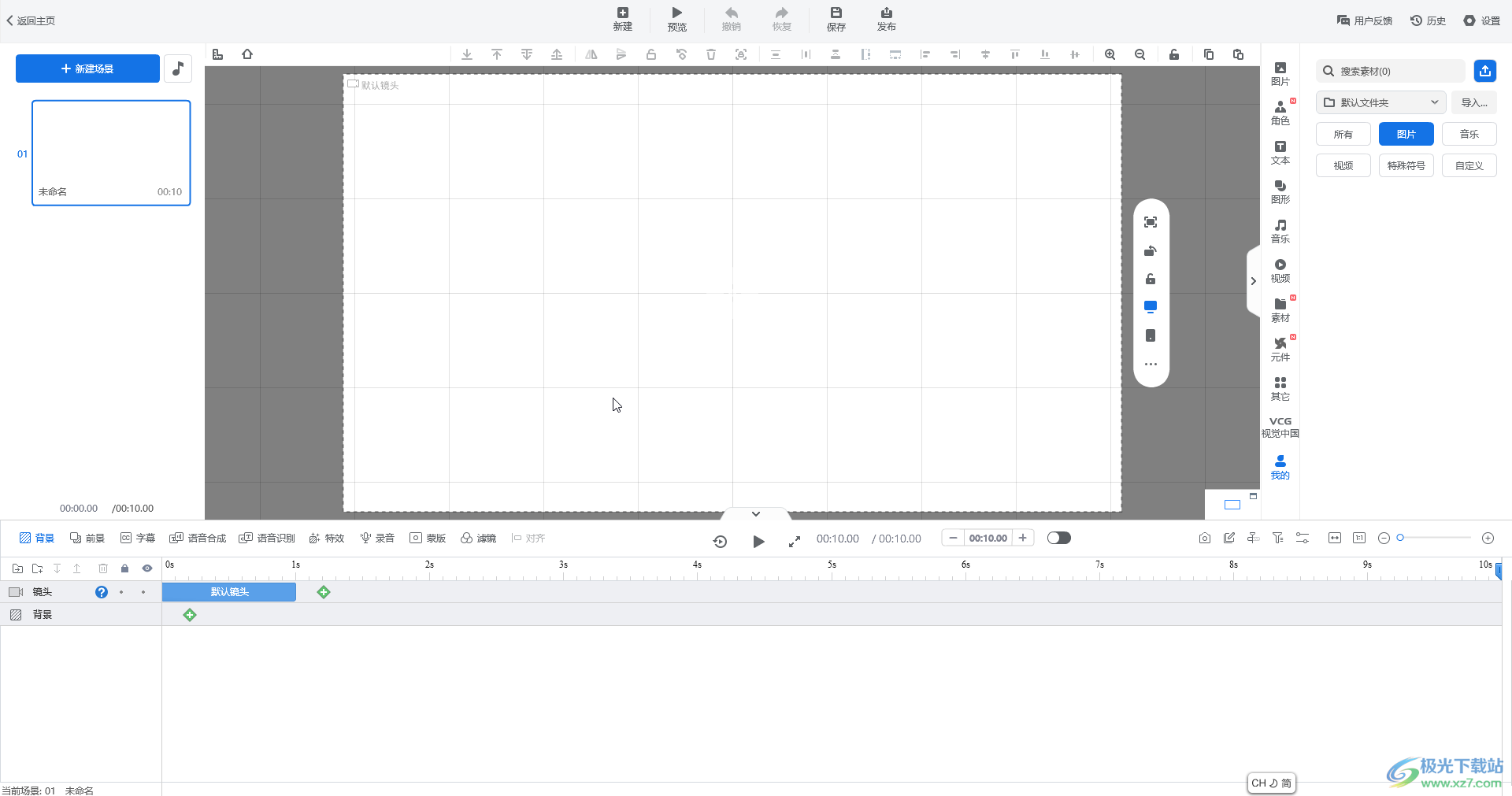
第二步:在界面右侧点击“我的”按钮,接着可以点击选择某种素材后点击上方的导入图标进行导入,也可以直接点击“导入”按钮后导入整体素材;
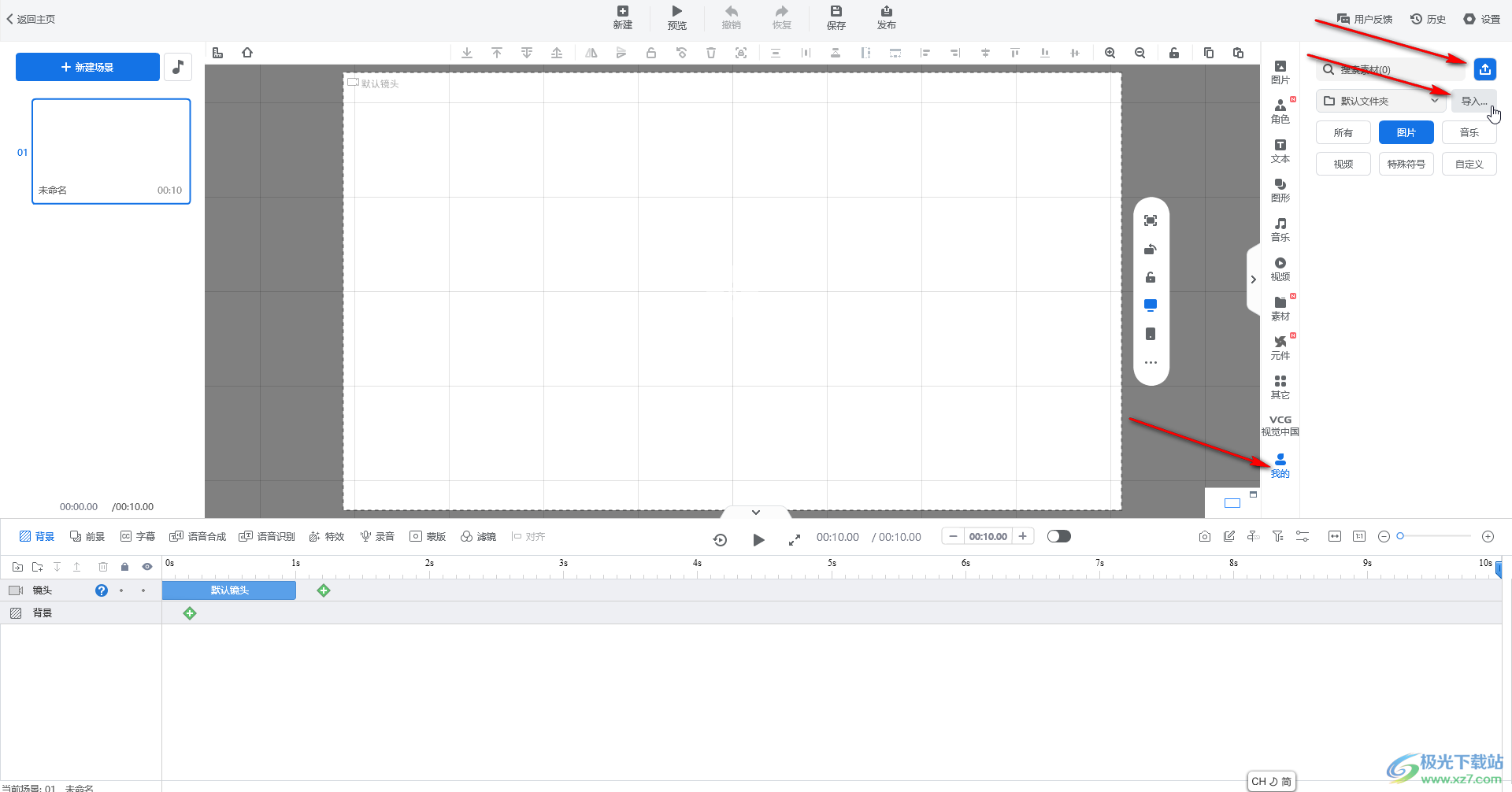
第三步:点击“导入”按钮后可以选择“整体导入我的素材库”或者“整体导出我的素材库”;
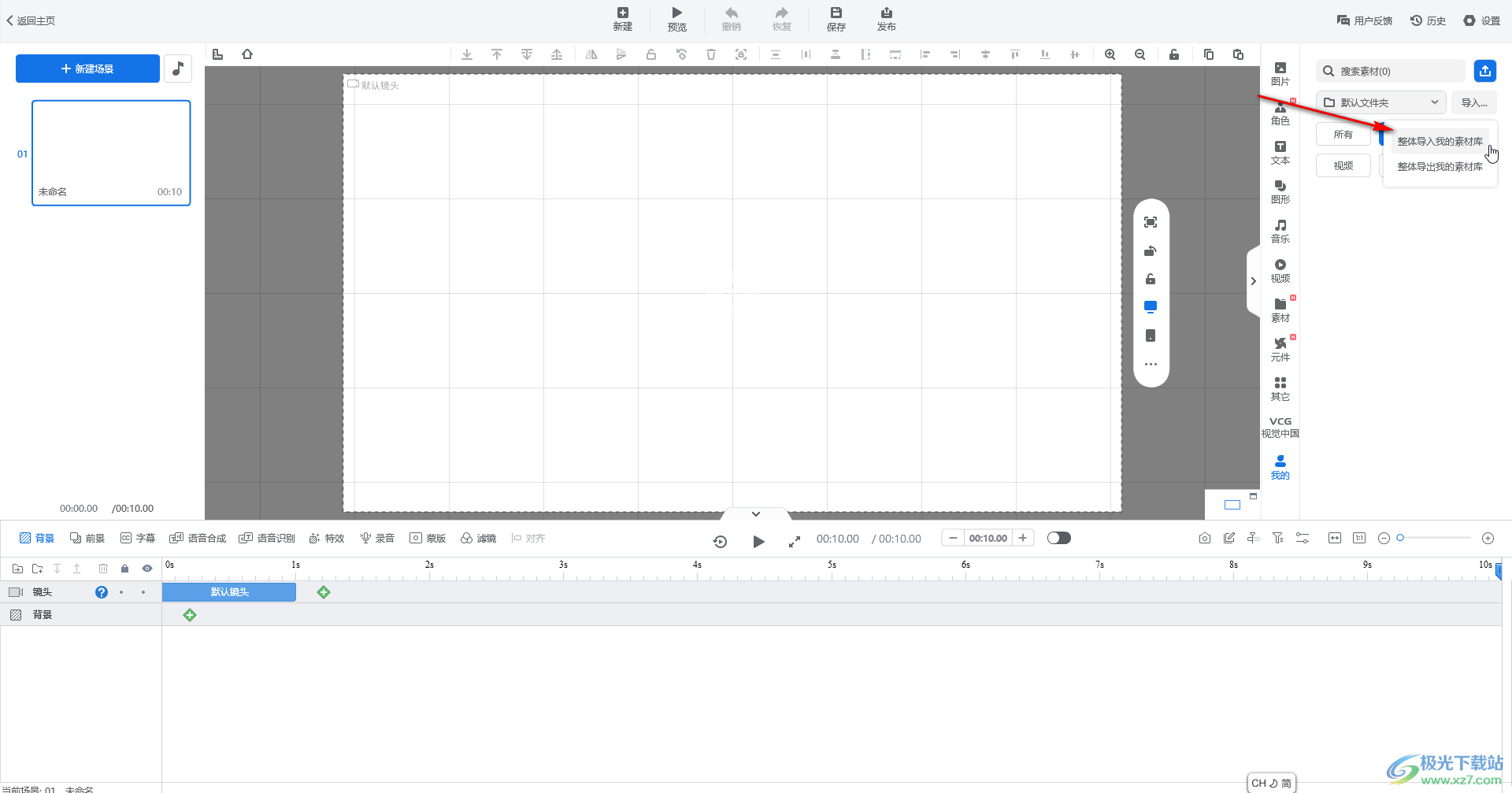
第四步:接着在打开的窗口中浏览找到想要导入的素材后,双击进行导入;
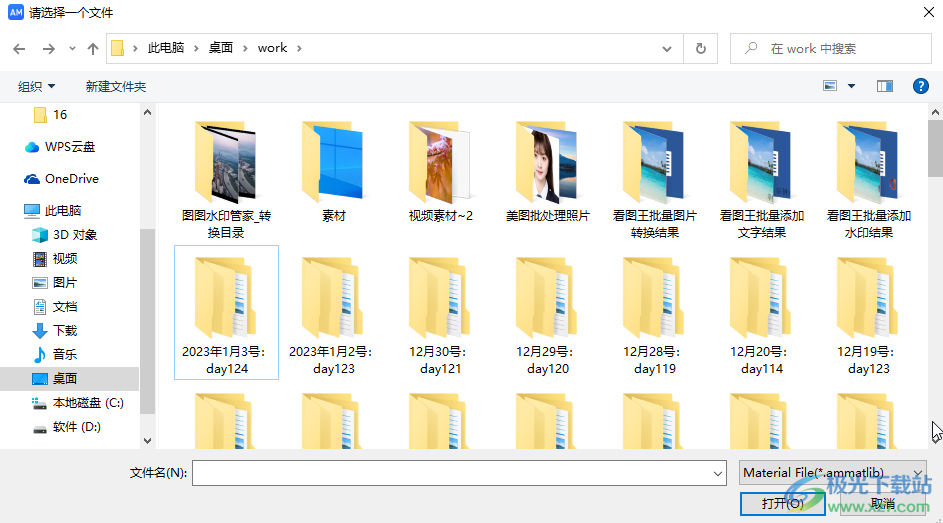
第五步:导入后,可以在“我的”列表中看到相应的素材,点击可以将其添加到场景中;
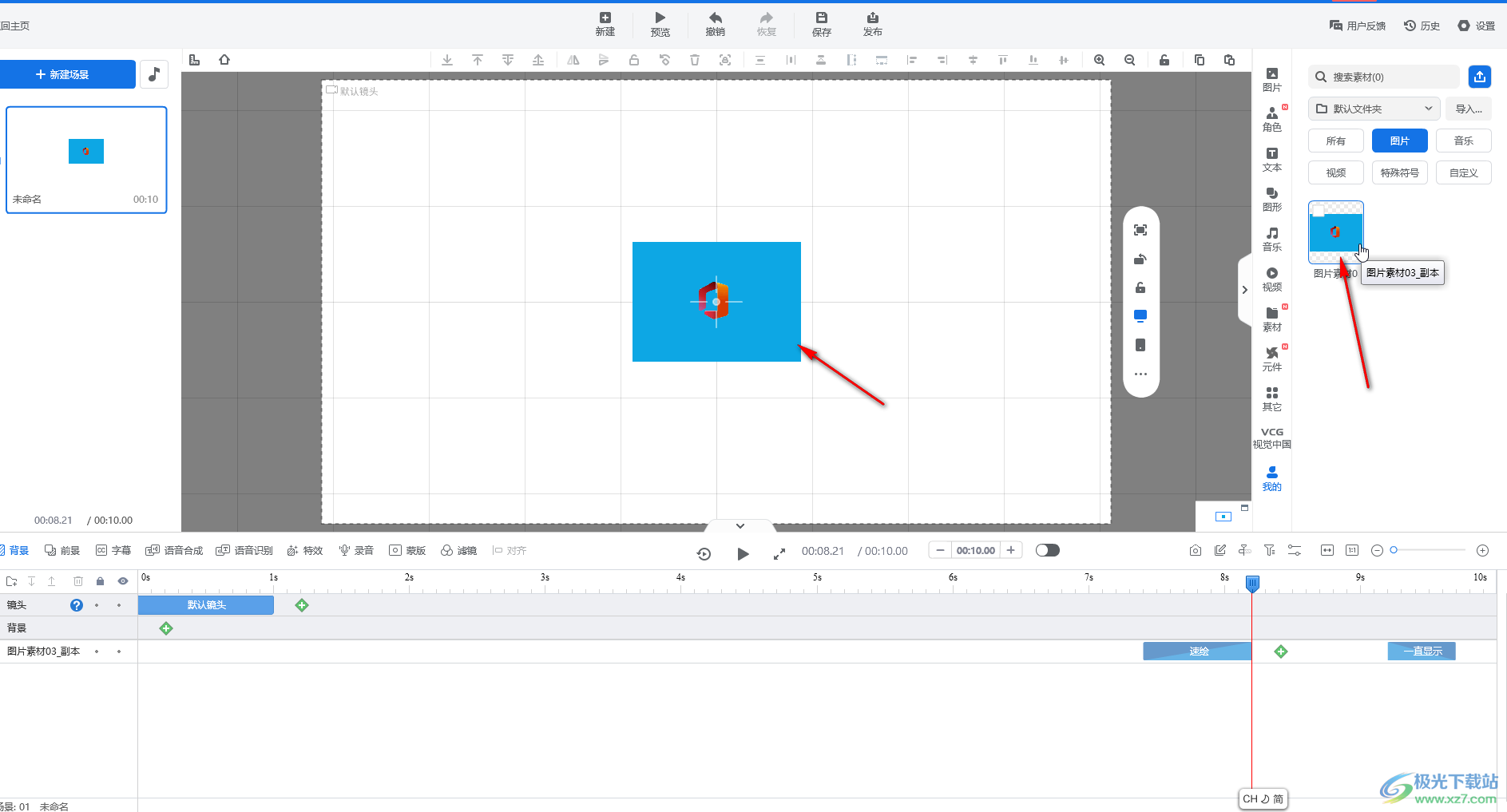
第六步:在界面中点击选中导入的素材后,可以同样地在界面右侧进行编辑和调整;
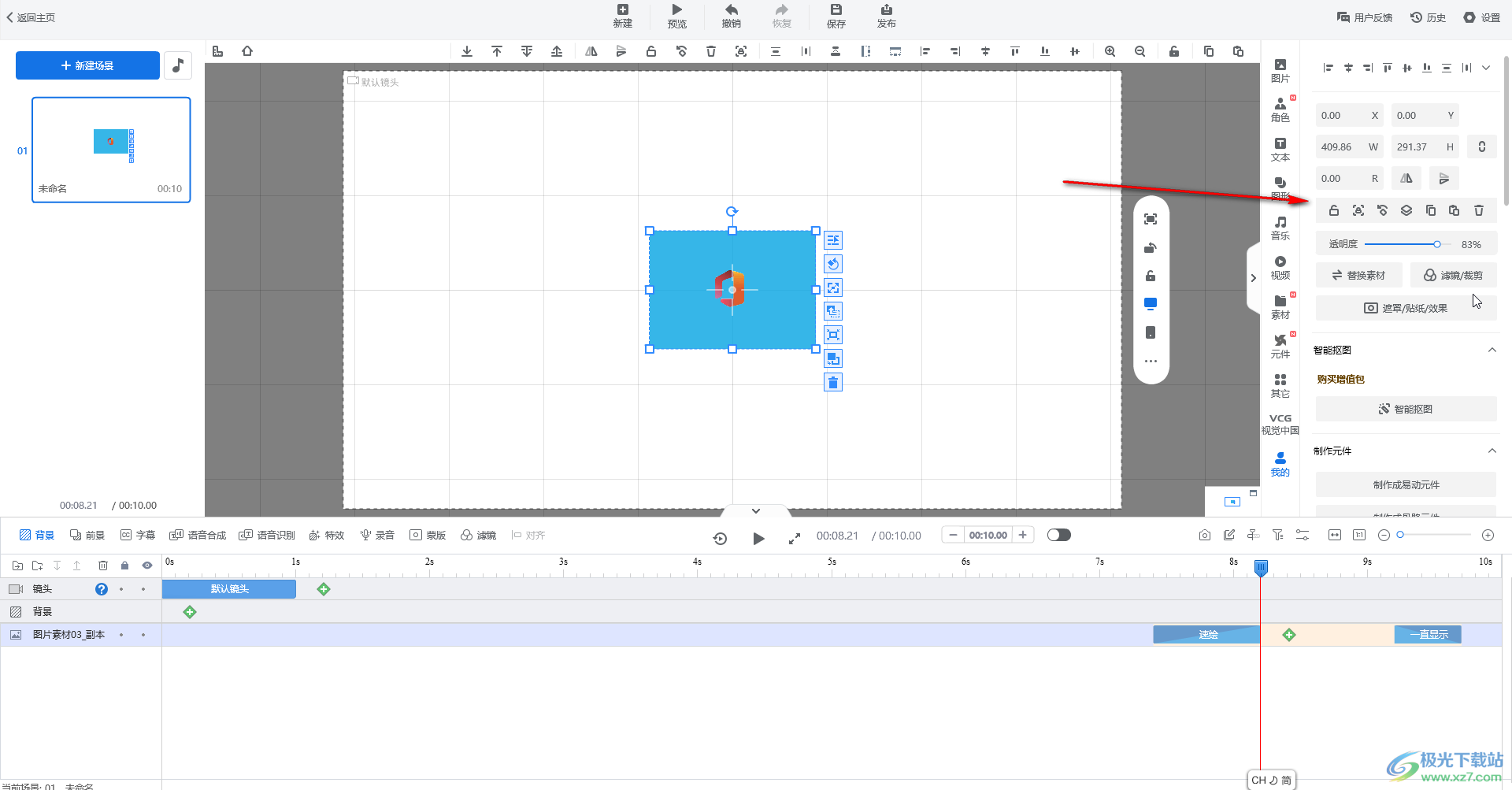
第七步:在右侧滑动鼠标,还可以点击展开“描边,遮罩”等栏进行编辑操作。
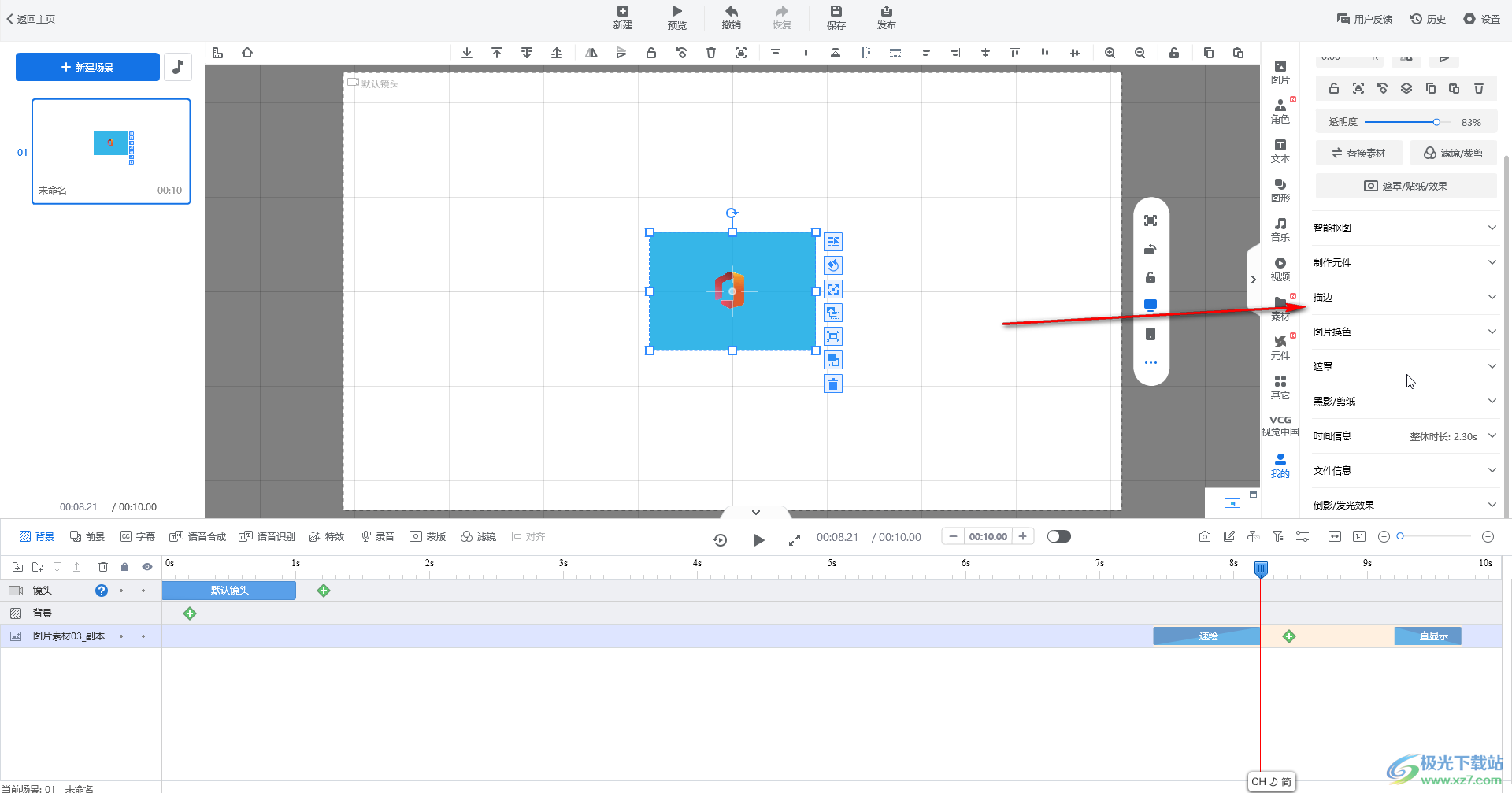
以上就是万彩动画大师中从外界导入所需素材的方法教程的全部内容了。通过上面的教程我们还可以看到,在导入本地素材时,我们可以选择导入图片,导入音乐,导入视频,导入特殊符号,导入自定义内容等等。后续还可以在点击“我的”,然后在上方搜索框中输入关键词进行素材的快速查找,或者点击图片,音乐等栏中按分类进行查找,非常地方便。

大小:192.00 MB版本:v2.9.103 官方版环境:WinAll, WinXP, Win7, Win10
- 进入下载
相关推荐
相关下载
热门阅览
- 1百度网盘分享密码暴力破解方法,怎么破解百度网盘加密链接
- 2keyshot6破解安装步骤-keyshot6破解安装教程
- 3apktool手机版使用教程-apktool使用方法
- 4mac版steam怎么设置中文 steam mac版设置中文教程
- 5抖音推荐怎么设置页面?抖音推荐界面重新设置教程
- 6电脑怎么开启VT 如何开启VT的详细教程!
- 7掌上英雄联盟怎么注销账号?掌上英雄联盟怎么退出登录
- 8rar文件怎么打开?如何打开rar格式文件
- 9掌上wegame怎么查别人战绩?掌上wegame怎么看别人英雄联盟战绩
- 10qq邮箱格式怎么写?qq邮箱格式是什么样的以及注册英文邮箱的方法
- 11怎么安装会声会影x7?会声会影x7安装教程
- 12Word文档中轻松实现两行对齐?word文档两行文字怎么对齐?
网友评论